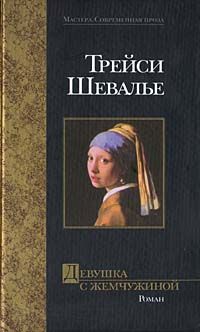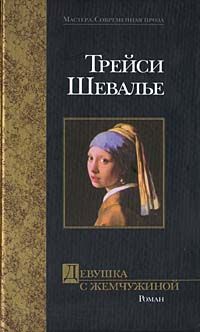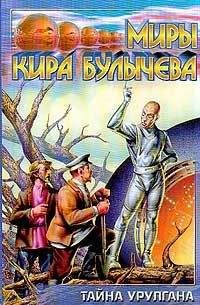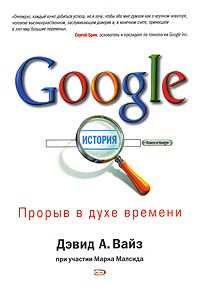Андрей Кашкаров - Сам себе сисадмин. Победа над «домашним» компьютером
Классический интерфейс сочетает в себя все возможности упрощенного интерфейса с оформлением в стиле Windows 2000. Этот вид интерфейса включен во все выпуски ОС, в том числе в выпуск Windows Vista Starter.
Стандартный интерфейс Windows Vista предназначен для настольных ПК среднего уровня. Он содержит все функциональные возможности упрощенного интерфейса и отличается повышенной производительностью и надежностью. На компьютерах, графические адаптеры которых поддерживают новую технологию Windows Driver Display Model (WDDM), передовые графические технологии Windows Vista гарантируют удобство работы с окнами, повышенную надежность и отсутствие проблем с графическим отображением. Стандартный интерфейс недоступен в выпуске Windows Vista Starter – он предназначен для покупателей выпуска Home Basic, приобретающих ПК с расширенными графическими возможностями. Он предъявляет такие же требования к оборудованию, как и интерфейс Windows Aero.
Достижения, используемые в интерфейсе Windows Aero, предоставляют клиентам, участвующим в программе Microsoft Genuine Advantage, современный улучшенный интерфейс для ПК, графические адаптеры которых поддерживают технологию WDDM.
Отличительной особенностью интерфейса Aero является профессионально выглядящий дизайн в стиле прозрачного стекла с изысканными эффектами, такими как отражения и плавная анимация.
Благодаря «стеклянным» окнам создается открытая и предоставляющая возможности для действий среда, которая помогает сосредоточиться на содержимом, не отвлекаясь на окружающий интерфейс.
Две новые удивительные возможности интерфейса Aero – Windows Flip и Flip 3D – позволяют пользователю уверенно управлять окнами на рабочем столе, упорядочивая их необычным (по сравнению с ХР), но удобным способом. Windows
Vista Aero не просто обладает новыми графическими возможностями и визуальной привлекательностью, но и работает так же, как и выглядит. Это простой и высококачественный интерфейс, восхищающий и вдохновляющий пользователей. Интерфейс Aero доступен в выпусках Windows Vista Home Premium, Business, Enterprise и Ultimate.
Минимальное время задержки отображения меню «Пуск»
Меню «Пуск» Windows Vista было усовершенствовано для упрощения и ускорения решения двух задач: поиска конкретного приложения, файла, меню, адреса электронной почты или записи в избранном, а также просмотра списка всех программ.
Чтобы найти определенное приложение или файл, достаточно просто нажать клавишу Windows на клавиатуре или открыть меню «Пуск» и ввести ключевое слово в доступное в любой момент поле быстрого поиска. По мере ввода Vista осуществляет поиск по именам файлов, метаданным и полному тексту файлов. Варианты выбора группируются по типу, например, приложения, файлы интернета, файлы приложений и сообщения электронной почты.
Например, чтобы найти приложение Microsoft Office Excel, достаточно ввести часть его названия, например, Excel в поле быстрого поиска. Vista немедленно отобразит ярлык Excel при условии, что это приложение установлено (и другие соответствующие ярлыки).
Vista автоматически выбирает наиболее близкий вариант по мере ввода (исчезает необходимость выбирать вручную приложение из списка результатов).
Vista позволяет быстрее отображать список всех приложений, установленных на ПК, находить одно из них и запускать его щелчком мыши. Наряду с новым видом навигации, основанным на знакомой древовидной структуре, подменю в Vista много выигрывает по сравнению с задержкой в несколько секунд, иногда характерной для XP при большом числе установленных программ.
Подменю занимают меньше места на экране, облегчая переход к нужному приложению и устраняя необходимость поиска по всему рабочему столу.
Новые проводники Windows Vista
К основным элементам проводников Windows Vista относятся:
• средство быстрого поиска. Оно доступно в любой момент и позволяет мгновенно находить файлы;
• панель переходов с новыми папками поиска и традиционными папками;
• панель команд, содержащая задачи, применимые для отображаемых файлов;
• масштабируемые значки, отображающие содержимое каждого файла;
• панель просмотра, предоставляющая подробные сведения о файлах (метаданные);
• область чтения, позволяющая пользователям просматривать содержимое файлов тех приложений, которые поддерживают данную функцию;
• улучшенные адресная строка, заголовки и границы окон.
Средство быстрого поиска
Каждый проводник Vista имеет встроенное поле быстрого поиска, в которое можно ввести слово частично или целиком или фразу. Средство быстрого поиска немедленно осуществляет поиск по именам файлов, свойствам файлов (метаданным) и тексту внутри каждого файла и очень быстро отображает результаты.
Внимание: пример!
Например, ввод имени Хосе в поле быстрого поиска позволяет отобразить список файлов, связанных с Хосе: файлов, автором которых является Хосе, или файлов, в имени или содержимом которых он упоминается. Об этом еще будет подробнее отмечено ниже в подзаголовке «Поиск и упорядочение данных».
Панель переходов и папки поиска
Усовершенствования коснулись панелей переходов всех проводников. Панель переходов упрощает процесс перемещения по компьютеру и позволяет быстро найти искомые файлы и папки. По умолчанию панель переходов имеет вид группы ссылок, указывающих на проводник документов, проводник изображений и проводник музыки.
Кроме этого, панель также содержит ссылку на средства поиска, позволяющую увидеть все папки поиска на данном ПК.
Традиционной папке и ее содержимому теперь присваивается особый адрес на жестком диске. В противоположность этому папка поиска на самом деле представляет собой сохраненные критерии поиска, выполняемого в момент щелчка папки мышью.
Папки поиска логически систематизируют файлы, физически не перемещая их на ПК. Это упрощает просмотр файлов различными способами. Больше не нужно думать о том, где они хранятся в ПК на самом деле. Пользователь, предпочитающий традиционный вид на основе дерева папок, может просто использовать средство управления папками, расположенное внизу панели.
Панель команд
Новая панель команд показывает задачи, соответствующие отображаемым в проводнике файлам. Содержание панели команд основано на содержимом папки.
Внимание: пример!
Например, панель команд проводника документов содержит задачи, подходящие для документов, в то время как на панели команд проводника изображений находятся задачи, применимые к цифровым изображениям.
В отличие от проводников Windows XP и более ранних версий панель команд и панель переходов отображаются одновременно, так что задачи на панели команд всегда доступны – нет необходимости переключаться между панелью переходов и панелью команд.
Масштабируемые значки
Масштабируемые значки Vista существенно улучшены по сравнению с обычными значками. Для приложений, поддерживающих данную функцию, масштабируемые значки отображают миниатюры содержимого файла вместо обычного изображения приложения, связанного с файлом. Пользователь может просматривать свои файлы, например, первые страницы документов, фотографии и даже оформление альбомов для музыкальных файлов – не открывая их. Это помогает повысить эффективность и продуктивность работы.
Внимание: пример!
Нечто подобное уже было сделано в ХР, например, в подменю «Вид» можно было выбрать правила отображения содержимого папок, активировав пункт «Эскизы страниц», однако такой метод помогал только при просмотре изображений, а не всех документов, как теперь это доступно в Vista.
Область просмотра
Область просмотра избавляет от необходимости щелкать файл правой кнопкой мыши для просмотра его свойств. Вместо этого подробный список свойств файла (метаданных) всегда отображается в области просмотра. Можно легко добавлять и изменять информацию об одном или нескольких файлах.
Адресная строка, заголовок и границы окна
Улучшенная адресная строка снабжена раскрывающимися меню, расположенными вдоль текущей строки перехода. Они позволяют осуществлять переход назад или вперед в любое место из текущего расположения. Заголовки и границы окон Vista увеличены, что позволяет легко захватывать границу окна для его перемещения или изменения размера.
Диалоговые окна и мастеры
Диалоговые окна и мастеры в Vista переработаны и стали более понятными и функциональными. Варианты выбора теперь снабжены полезными пояснениями, а шрифты стали крупнее; изменился внешний вид графических элементов и цветовая гамма. Новые диалоговые окна и мастеры позволяют быстрее и увереннее находить нужную информацию.
Работа с другими интерфейсами также стала единообразной. Это можно видеть на примере использования таких функций перехода в стиле веб-обозревателя, как кнопки «Вперед» и «Назад». Стандартные функции диалоговых окон Vista стали более гибкими по сравнению с диалоговыми окнами XP, и их теперь легче встраивать в приложения. Это позволяет разработчикам сделать процесс взаимодействия с пользователем более последовательным и интуитивно понятным. Мастеры в Vista также стали более удобными и простыми для разработки (упрощен доступ ко всем элементам, в том числе графическим ссылкам). Это позволяет разработчикам создавать последовательные, аккуратные и эффективные мастеры, способные лучше помогать пользователям.